本地安全策略无法打开
win10没有本地安全策略怎么办
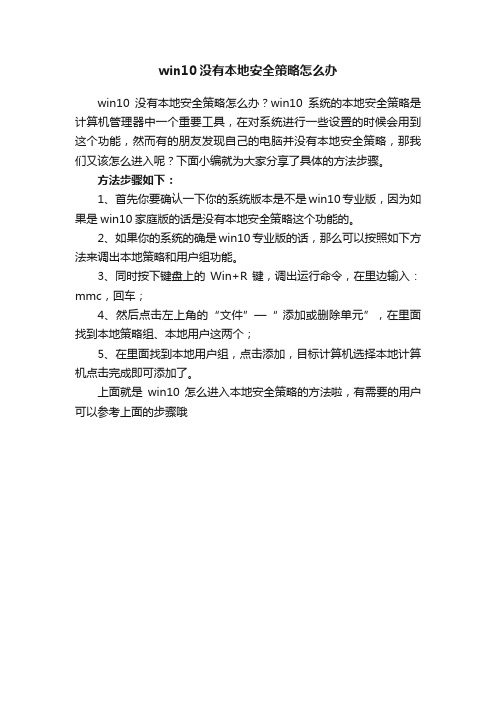
win10没有本地安全策略怎么办
win10没有本地安全策略怎么办?win10系统的本地安全策略是计算机管理器中一个重要工具,在对系统进行一些设置的时候会用到这个功能,然而有的朋友发现自己的电脑并没有本地安全策略,那我们又该怎么进入呢?下面小编就为大家分享了具体的方法步骤。
方法步骤如下:
1、首先你要确认一下你的系统版本是不是win10专业版,因为如果是win10家庭版的话是没有本地安全策略这个功能的。
2、如果你的系统的确是win10专业版的话,那么可以按照如下方法来调出本地策略和用户组功能。
3、同时按下键盘上的Win+R键,调出运行命令,在里边输入:mmc,回车;
4、然后点击左上角的“文件”—“ 添加或删除单元”,在里面找到本地策略组、本地用户这两个;
5、在里面找到本地用户组,点击添加,目标计算机选择本地计算机点击完成即可添加了。
上面就是win10怎么进入本地安全策略的方法啦,有需要的用户可以参考上面的步骤哦。
本地安全策略修复方法
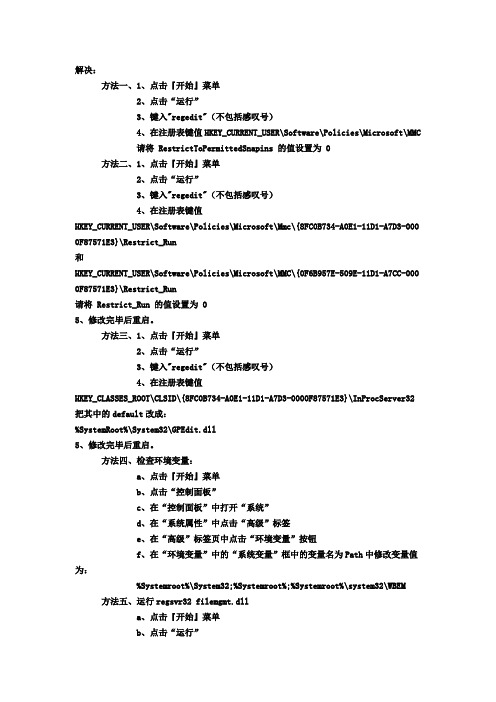
解决:方法一、1、点击『开始』菜单2、点击“运行”3、键入"regedit"(不包括感叹号)4、在注册表键值HKEY_CURRENT_USER\Software\Policies\Microsoft\MMC请将 RestrictToPermittedSnapins 的值设置为 0方法二、1、点击『开始』菜单2、点击“运行”3、键入"regedit"(不包括感叹号)4、在注册表键值HKEY_CURRENT_USER\Software\Policies\Microsoft\Mmc\{8FC0B734-A0E1-11D1-A7D3-000 0F87571E3}\Restrict_Run和HKEY_CURRENT_USER\Software\Policies\Microsoft\MMC\{0F6B957E-509E-11D1-A7CC-000 0F87571E3}\Restrict_Run请将 Restrict_Run 的值设置为 05、修改完毕后重启。
方法三、1、点击『开始』菜单2、点击“运行”3、键入"regedit"(不包括感叹号)4、在注册表键值HKEY_CLASSES_ROOT\CLSID\{8FC0B734-A0E1-11D1-A7D3-0000F87571E3}\InProcServer32 把其中的default改成:%SystemRoot%\System32\GPEdit.dll5、修改完毕后重启。
方法四、检查环境变量:a、点击『开始』菜单b、点击“控制面板”c、在“控制面板”中打开“系统”d、在“系统属性”中点击“高级”标签e、在“高级”标签页中点击“环境变量”按钮f、在“环境变量”中的“系统变量”框中的变量名为Path中修改变量值为:%Systemroot%\System32;%Systemroot%;%Systemroot%\system32\WBEM 方法五、运行regsvr32 filemgmt.dlla、点击『开始』菜单b、点击“运行”c、键入"regsvr32 filemgmt.dll"(不包括感叹号)方法六、如果组策略找不到 framedyn.dll,就可能会出现这种错误。
本地安全策略打不开问题
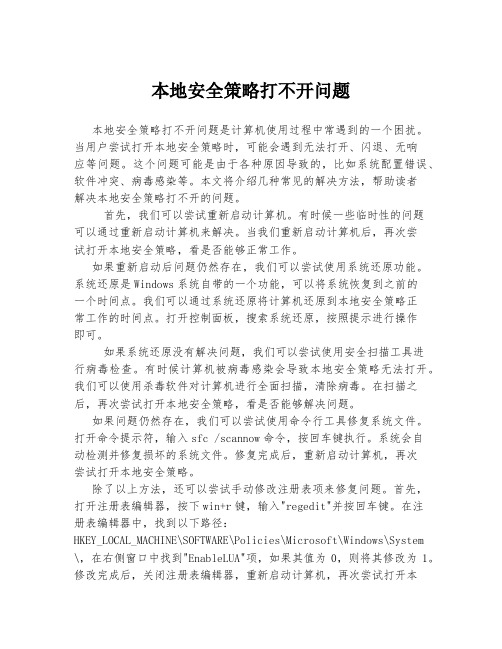
本地安全策略打不开问题本地安全策略打不开问题是计算机使用过程中常遇到的一个困扰。
当用户尝试打开本地安全策略时,可能会遇到无法打开、闪退、无响应等问题。
这个问题可能是由于各种原因导致的,比如系统配置错误、软件冲突、病毒感染等。
本文将介绍几种常见的解决方法,帮助读者解决本地安全策略打不开的问题。
首先,我们可以尝试重新启动计算机。
有时候一些临时性的问题可以通过重新启动计算机来解决。
当我们重新启动计算机后,再次尝试打开本地安全策略,看是否能够正常工作。
如果重新启动后问题仍然存在,我们可以尝试使用系统还原功能。
系统还原是Windows系统自带的一个功能,可以将系统恢复到之前的一个时间点。
我们可以通过系统还原将计算机还原到本地安全策略正常工作的时间点。
打开控制面板,搜索系统还原,按照提示进行操作即可。
如果系统还原没有解决问题,我们可以尝试使用安全扫描工具进行病毒检查。
有时候计算机被病毒感染会导致本地安全策略无法打开。
我们可以使用杀毒软件对计算机进行全面扫描,清除病毒。
在扫描之后,再次尝试打开本地安全策略,看是否能够解决问题。
如果问题仍然存在,我们可以尝试使用命令行工具修复系统文件。
打开命令提示符,输入sfc /scannow命令,按回车键执行。
系统会自动检测并修复损坏的系统文件。
修复完成后,重新启动计算机,再次尝试打开本地安全策略。
除了以上方法,还可以尝试手动修改注册表项来修复问题。
首先,打开注册表编辑器,按下win+r键,输入"regedit"并按回车键。
在注册表编辑器中,找到以下路径:HKEY_LOCAL_MACHINE\SOFTWARE\Policies\Microsoft\Windows\System \,在右侧窗口中找到"EnableLUA"项,如果其值为0,则将其修改为1。
修改完成后,关闭注册表编辑器,重新启动计算机,再次尝试打开本地安全策略。
如果以上方法都无法解决问题,我们可以尝试重新安装操作系统。
Win8系统本地安全策略不见的解决方法
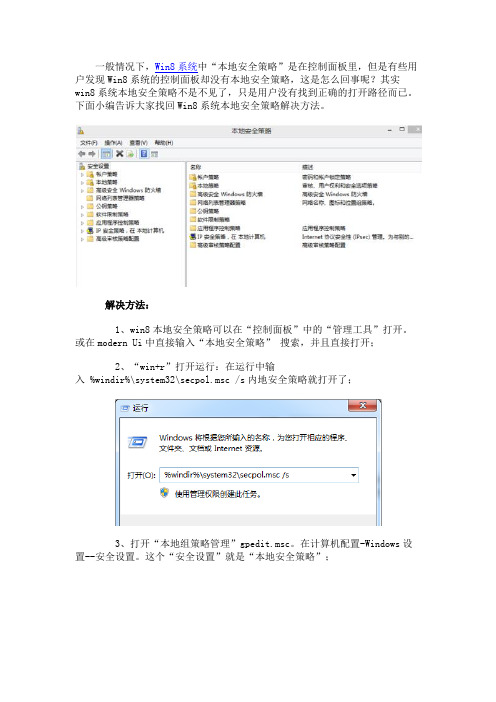
一般情况下,Win8系统中“本地安全策略”是在控制面板里,但是有些用户发现Win8系统的控制面板却没有本地安全策略,这是怎么回事呢?其实win8系统本地安全策略不是不见了,只是用户没有找到正确的打开路径而已。
下面小编告诉大家找回Win8系统本地安全策略解决方法。
解决方法:
1、win8本地安全策略可以在“控制面板”中的“管理工具”打开。
或在modern Ui中直接输入“本地安全策略” 搜索,并且直接打开;
2、“win+r”打开运行:在运行中输
入 %windir%\system32\secpol.msc /s内地安全策略就打开了;
3、打开“本地组策略管理”gpedit.msc。
在计算机配置-Windows设置--安全设置。
这个“安全设置”就是“本地安全策略”;。
本地安全策略打不开问题

本地安全策略打不开问题在Windows系统中,本地安全策略是一个很重要的工具,它可以帮助我们管理系统的安全性。
但是有时候我们会遇到本地安全策略打不开的问题,这会给我们带来很多不便。
本文就为大家介绍一下本地安全策略打不开的原因和解决方法。
一、本地安全策略打不开的原因1.权限不足当我们尝试打开本地安全策略时,系统可能会提示我们权限不足的信息。
这很可能是因为我们没有管理员权限,或者我们的账户所属的用户组没有权限访问本地安全策略。
2.本地安全策略服务未启动本地安全策略是依赖于一个名为“安全帐户管理器”的服务的。
如果我们的系统中安全帐户管理器服务未启动,那么就无法访问本地安全策略。
3.系统故障有时候我们会遇到系统故障的情况,这也可能会导致本地安全策略打不开。
例如,我们的Windows系统文件被破坏或丢失,就可能会导致本地安全策略无法正常打开。
二、本地安全策略打不开的解决方法1.提升权限当我们遇到权限不足的问题时,我们需要提升我们的权限。
我们可以尝试使用管理员账户登录系统,或者使用“以管理员身份运行”功能来打开本地安全策略。
2.启动安全帐户管理器服务如果我们的系统中安全帐户管理器服务未启动,那么我们需要启动这个服务。
我们可以打开Windows服务管理器,找到安全帐户管理器服务,然后将其启动。
3.修复系统文件如果我们的系统文件出现了故障,那么我们需要修复这些文件。
我们可以尝试使用Windows自带的SFC(System File Checker)工具来修复系统文件。
4.使用系统还原如果我们的系统文件无法修复,那么我们可以考虑使用系统还原功能。
我们可以选择一个适当的还原点,将系统恢复到以前的状态。
总结本地安全策略是一个很重要的工具,它可以帮助我们管理系统的安全性。
当我们遇到本地安全策略打不开的问题时,我们需要先找出问题的原因,然后采取相应的解决方法。
希望这篇文章可以帮助大家解决本地安全策略打不开的问题。
电脑安全策略打不开怎么办

电脑安全策略打不开怎么办
电脑安全策略打不开怎么办
导语:win8电脑中本地安全策略打不开,应该采取什么方法解决呢?以下是小编收集的有关电脑故障维护的知识,希望对您有所帮助。
1.如果大家在自己的win8系统控制面板界面中没有找到这个本地安全策略选项的话,大家可以试着打开win8系统的搜索窗口,然后直接在其中输入本地安全策略,在搜索的结果中咱们就可以单击打开这个功能了。
2.如果上述方法不行的话,咱们就返回到win8系统的'传统桌面,之后,咱们同时按下键盘上的win+R快捷键打开电脑的运行窗口,在打开的运行窗口中,咱们输入%windir%system32secpol.msc /s并单击回车,这样,咱们就可以直接打开win8系统的本地安全策略了。
3.还有一种方法,就是咱们在运行窗口中输入gpedit.msc并单击回车,然后在计算机配置-Windows设置--安全设置。
这个“安全设置”就是“本地安全策略”。
windows安全中心病毒和威胁防护打不开解决方法

windows安全中心病毒和威胁防护打不开解决
方法
安全中心的功能很多,可以在多个方面为用户的电脑去进行保护,可是有部分网游发现自己的windows安全中心病毒和威胁防护打不开,下面就带来了解决方法,一起操作看看吧。
windows安全中心病毒和威胁防护打不开1、首先按下快捷键“win+r”打开运行,输入:gpedit.msc。
2、然后在编辑窗口一次打开:
计算机配置—管理模板—Windows 组件。
3、然后找到“windows defender 防病毒程序”,
点击下面的“实时保护”在右侧双击打开“配置本地设置替换以打开实时保护”。
4、此时可以看到显示的是“未配置”,所以会导致打不开。
5、最后点击“已启用”即可。
本地安全策略无法打开
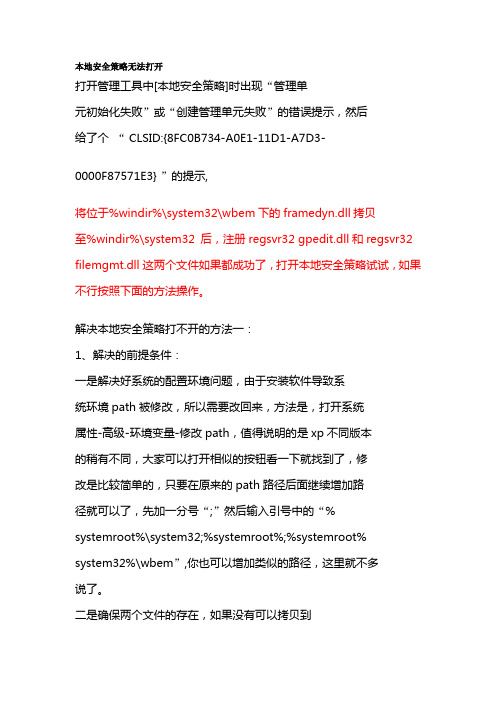
本地安全策略无法打开打开管理工具中[本地安全策略]时出现“管理单元初始化失败”或“创建管理单元失败”的错误提示,然后给了个“ CLSID:{8FC0B734-A0E1-11D1-A7D3-0000F87571E3} ”的提示,将位于%windir%\system32\wbem下的framedyn.dll拷贝至%windir%\system32 后,注册regsvr32 gpedit.dll和regsvr32 filemgmt.dll这两个文件如果都成功了,打开本地安全策略试试,如果不行按照下面的方法操作。
解决本地安全策略打不开的方法一:1、解决的前提条件:一是解决好系统的配置环境问题,由于安装软件导致系统环境path被修改,所以需要改回来,方法是,打开系统属性-高级-环境变量-修改path,值得说明的是xp不同版本的稍有不同,大家可以打开相似的按钮看一下就找到了,修改是比较简单的,只要在原来的path路径后面继续增加路径就可以了,先加一分号“;”然后输入引号中的“% systemroot%\system32;%systemroot%;%systemroot%system32%\wbem”,你也可以增加类似的路径,这里就不多说了。
二是确保两个文件的存在,如果没有可以拷贝到windows目录下的system32目录下,这两个文件是gpedit.msc和secpol.msc 。
2、如何调用,这里是很重要的一步,因为虽然该改的都改了,该加的都加上了,但是目前为止还没有让将它们联系在一起,或者说还没有注册到系统里.不过不用担心,下面的步骤就可以解决这个难题了。
点-开始-运行-输入gpedit.msc-点确定,如果没有执行,那么就直接去windows目录下的system32目录中直接打开它好了。
然后,打开[控制面板]中的[本地安全策略]图标,你会发现竟然出现了[计算机配置],双击[计算机配置],久违的[安全设置]下面出现了[本地策略]。
- 1、下载文档前请自行甄别文档内容的完整性,平台不提供额外的编辑、内容补充、找答案等附加服务。
- 2、"仅部分预览"的文档,不可在线预览部分如存在完整性等问题,可反馈申请退款(可完整预览的文档不适用该条件!)。
- 3、如文档侵犯您的权益,请联系客服反馈,我们会尽快为您处理(人工客服工作时间:9:00-18:30)。
本地安全策略无法打开
打开管理工具中[本地安全策略]时出现“管理单
元初始化失败”或“创建管理单元失败”的错误提示,然后
给了个“ CLSID:{8FC0B734-A0E1-11D1-A7D3-
0000F87571E3} ”的提示,
将位于%windir%\system32\wbem下的framedyn.dll拷贝至%windir%\system32 后,注册regsvr32 gpedit.dll和regsvr32 filemgmt.dll这两个文件如果都成功了,打开本地安全策略试试,如果不行按照下面的方法操作。
解决本地安全策略打不开的方法一:
1、解决的前提条件:
一是解决好系统的配置环境问题,由于安装软件导致系
统环境path被修改,所以需要改回来,方法是,打开系统
属性-高级-环境变量-修改path,值得说明的是xp不同版本
的稍有不同,大家可以打开相似的按钮看一下就找到了,修
改是比较简单的,只要在原来的path路径后面继续增加路
径就可以了,先加一分号“;”然后输入引号中的“%
systemroot%\system32;%systemroot%;%systemroot%
system32%\wbem”,你也可以增加类似的路径,这里就不多
说了。
二是确保两个文件的存在,如果没有可以拷贝到
windows目录下的system32目录下,这两个文件是
gpedit.msc和secpol.msc 。
2、如何调用,这里是很重要的一步,因为虽然该改的都改
了,该加的都加上了,但是目前为止还没有让将它们联系在
一起,或者说还没有注册到系统里.
不过不用担心,下面的步骤就可以解决这个难题了。
点-开始-运行-输入gpedit.msc-点确定,如果没有执
行,那么就直接去windows目录下的system32目录中直
接打开它好了。
然后,打开[控制面板]中的[本地安全策略]图标,你会发
现竟然出现了[计算机配置],双击[计算机配置],久违的
[安全设置]下面出现了[本地策略]。
如果你喜欢修改下布
局,你还可以将右面的策略项排列成列表或详细信息等方
式。
解决本地安全策略打不开的方法二:
运行\ regedit\找到
HKEY_CURRENT_USER\Software\Policies\Microsoft\MMC
将RestrictToPermittedSnapins 的值设置为 0,如果MMC
找不到可以这样:
直接将下面内容复制粘贴进入记事本,并保存为后缀名为.reg的文件,双击运行该.reg文件即可。
Windows Registry Editor Version 5.00
[HKEY_CURRENT_USER\Software\Microsoft\Windows\CurrentVersion\Group Policy Objects\LocalUser\Software\Policies\Microsoft\MMC]
[-HKEY_CURRENT_USER\Software\Microsoft\Windows\CurrentVersion\Group Policy Objects\LocalUser\Software\Policies\Microsoft\MMC\{8FC0B734-A0E1-11D1-A7D3-0000F87571E3}] "Restrict_Run"=dword:00000000
[HKEY_CURRENT_USER\Software\Policies\Microsoft\MMC]
[-HKEY_CURRENT_USER\Software\Policies\Microsoft\MMC\{8FC0B734-A0E1-11D1-A7D3-0000F87571E3}]
"Restrict_Run"=dword:00000000
[HKEY_CURRENT_USER\Software\Policies\Microsoft\MMC]
"RestrictToPermittedSnapins"=dword:00000000
解决本地安全策略打不开的方法三:
如果“组策略软件安装”找不到framedyn.dll,就可能
出现这种错误。
确实是找不到framedyn.dll,应用程序启
动不了,叫我重新安装应用程序修复此问题,经分析可能是路径有问题,因此解决如下并获得成功。
可以在你的被损坏的计算机上将framedyn.dll文件从
c:\windows\system32\wbem目录下拷贝到
\windows\system32目录下。
然后再试试看.........。
